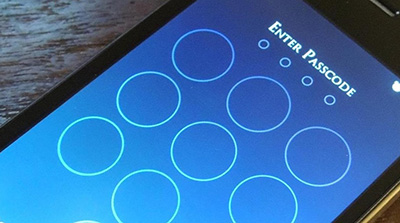Iphone là một trong những chiếc điện thoại thông minh bảo mật nhất thế giới.Điều này xuất phát từ tôn chỉ của Apple tôn trọng hoàn toàn sự riêng tư của khách hàng khi họ sử dụng sản phẩm của Apple.Hầu hết những người dùng đều sử dụng passcode (mật khẩu) khóa màn hình để bảo mật cho chiếc điện thoại Iphone của mình.Đây là cách đơn giản và phổ biến nhất để đảm bảo an toàn cho điện thoại Iphone…tuy nhiên…sẽ như thế nào nếu bạn quên mật khẩu này.
Để giúp bạn giải quyết những đãng trí nho nhỏ này,mình xin chia sẻ bài viết của tác giả Phan Huỳnh Tiến Đạt (thegioididong) hướng dẫn các bạn cách Restore iPhone khi quên passcode khóa màn hình.Hướng dẫn có thể hơi phức tạp một chút nhưng bạn vẫn có thể dễ dàng thực hiện.
Trường hợp 1: iPhone của bạn không có iCloud
Đối với trường hợp này các bạn khôi phục lại thiết bị bằng cách đưa máy về chế độ DFU làm theo những bước sau:
Bước 1: Kết nối iPhone với một máy tính bằng cáp USB. Hãy chắc chắn rằng iTunes trên máy tính đã được bật.
Bước 2: Bấm và giữ nút nguồn cho đến khi thanh trượt xuất hiện. Bạn trượt về bên phải để tắt máy. Bạn chờ 5 giây để máy tắt hẳn trước khi tiếp tục.
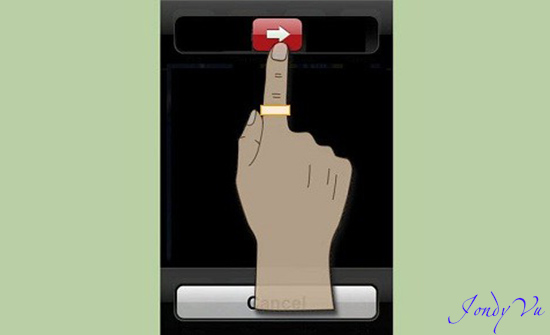
Bước 3: Nhấn giữ đồng thời nút nguồn và nút Home trong khoảng 10 giây.

Bước 4: Sau 10 giây bạn thả nút nguồn ra và chỉ giữ nút Home trong khoảng 10 giây nữa.
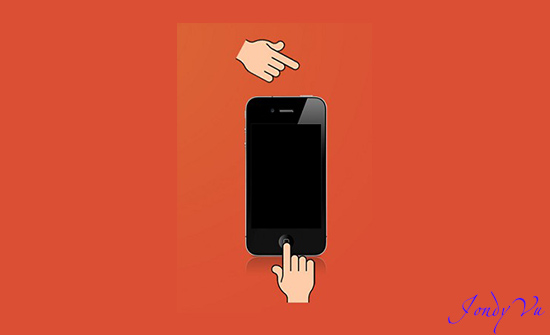
Bước 5: iTunes sẽ thông báo phát hiện thiết bị đang cần khôi phục. Bạn click OK để khôi phục thiết bị.
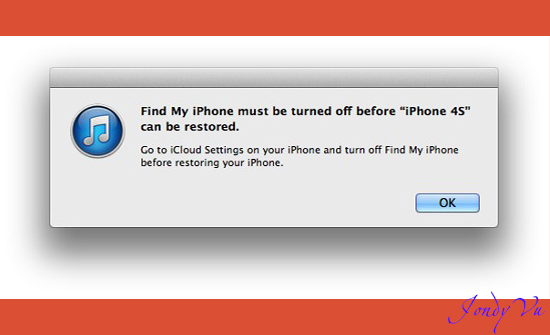
Trường hợp 2: iPhone của bạn có iCloud
Đối với trường hợp này bạn phải chắc chắn rằng bạn còn nhớ mật khẩu và tài khoản iCloud.Bạn chỉ có thể kết nối máy iPhone bị khóa passcode với máy tính có cài iTunes mà bạn đã từng đồng bộ để tiến hành restore lại.
Bước 1: Kết nối iPhone với máy vi tính mà bạn thường sử dụng để đồng bộ iTunes, mở iTunes.
Bước 2: Nếu thiết bị của bạn vẫn bị vô hiệu hóa, hoặc nếu iTunes không tự động đồng bộ hóa, bạn hãy nhấn vào nút Back up now ở phía dưới để có thể tiếp tục cài đặt.
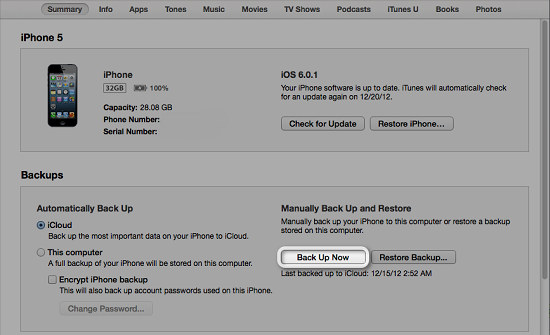
Bước 3: Sau khi chờ đợi vài phút để thiết bị hồi phục và đồng bộ hóa xong, bạn hãy Restore lại iPhone của mình thông qua Restore Backup.
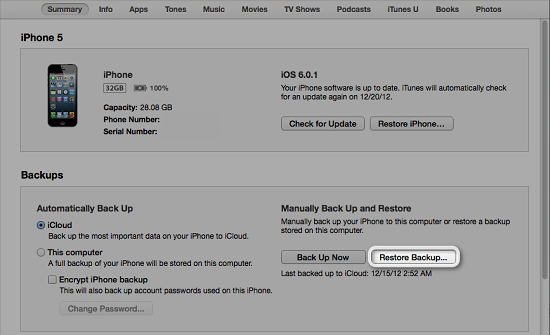
Bước 4: Tuy nhiên, nếu như iPhone của bạn đang bật tính năng Find my iPhone, bạn sẽ thấy lỗi như hình dưới đây. Nhấn OK và bạn phải tìm cách tắt tính năng này để tiếp tục cài đặt.
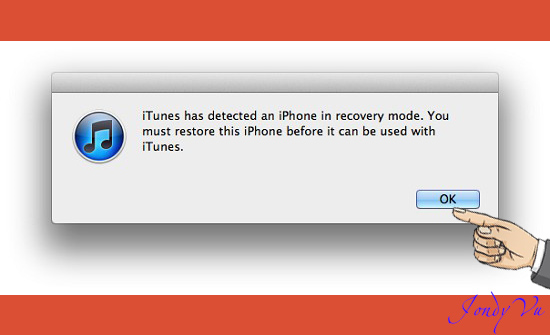
Để tắt tính năng Find my iPhone, đầu tiên bạn hãy vào iCloud.com và đăng nhập với Apple ID của bạn.
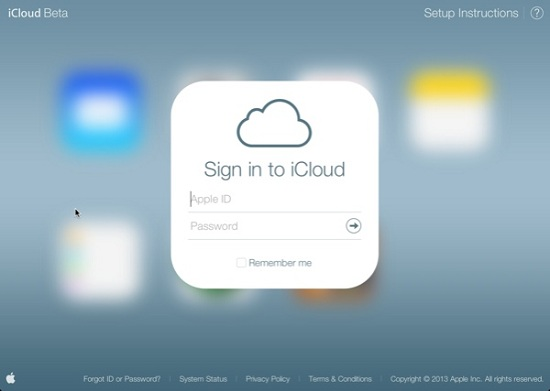
Sau khi đăng nhập, nhấn vào nút Find my iPhone. Sau đó chọn All Devices.
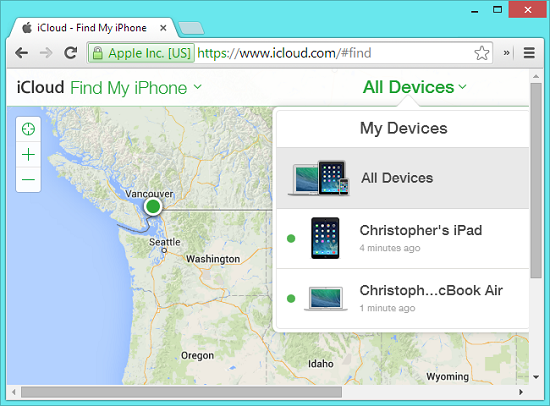
Dưới tab All Devices, chọn iPhone và nhấn Remove From Account.
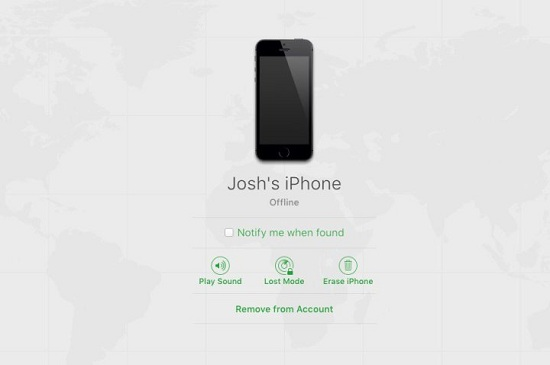
Cuối cùng, bạn chỉ cần nhấn Remove là đã có thể tắt tính năng này.
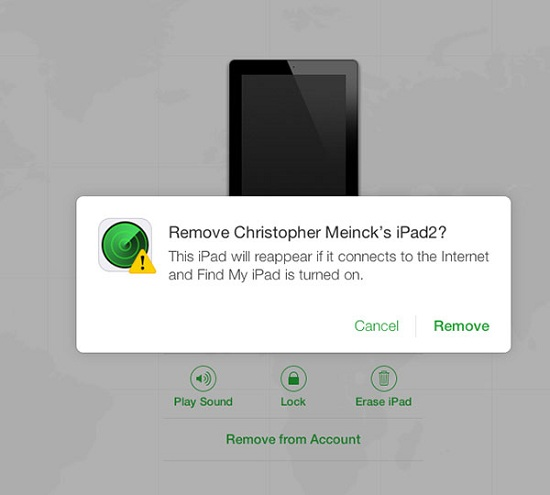
Bước 5: Sau khi tắt tính năng Find my iPhone ngay từ trên máy tính, bạn hãy chọn Select Restore Backup. Trong cửa sổ tiếp theo sẽ hiển thị các sao lưu mới nhất của iPhone. Để khôi phục lại bản sao lưu, bạn hãy chọn Restore.
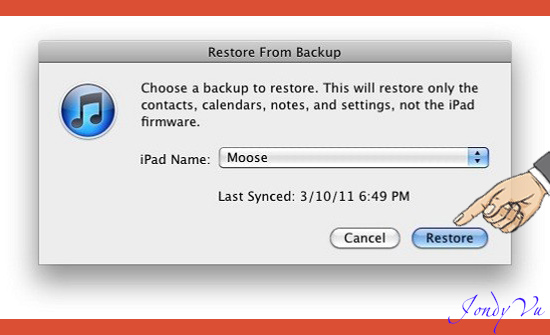
Quá trình phục hồi phụ thuộc vào không gian lưu trữ mà bạn sử dụng trên iPhone, do đó có thể mất từ 20 phút đến hơn một tiếng đồng hồ để khôi phục lại dữ liệu. Vì vậy, bạn hãy chờ trong ít phút để quá trình này được hoàn tất.
Sau khi khôi phục iPhone, bạn sẽ có thể sử dụng thiết bị của mình như bình thường.